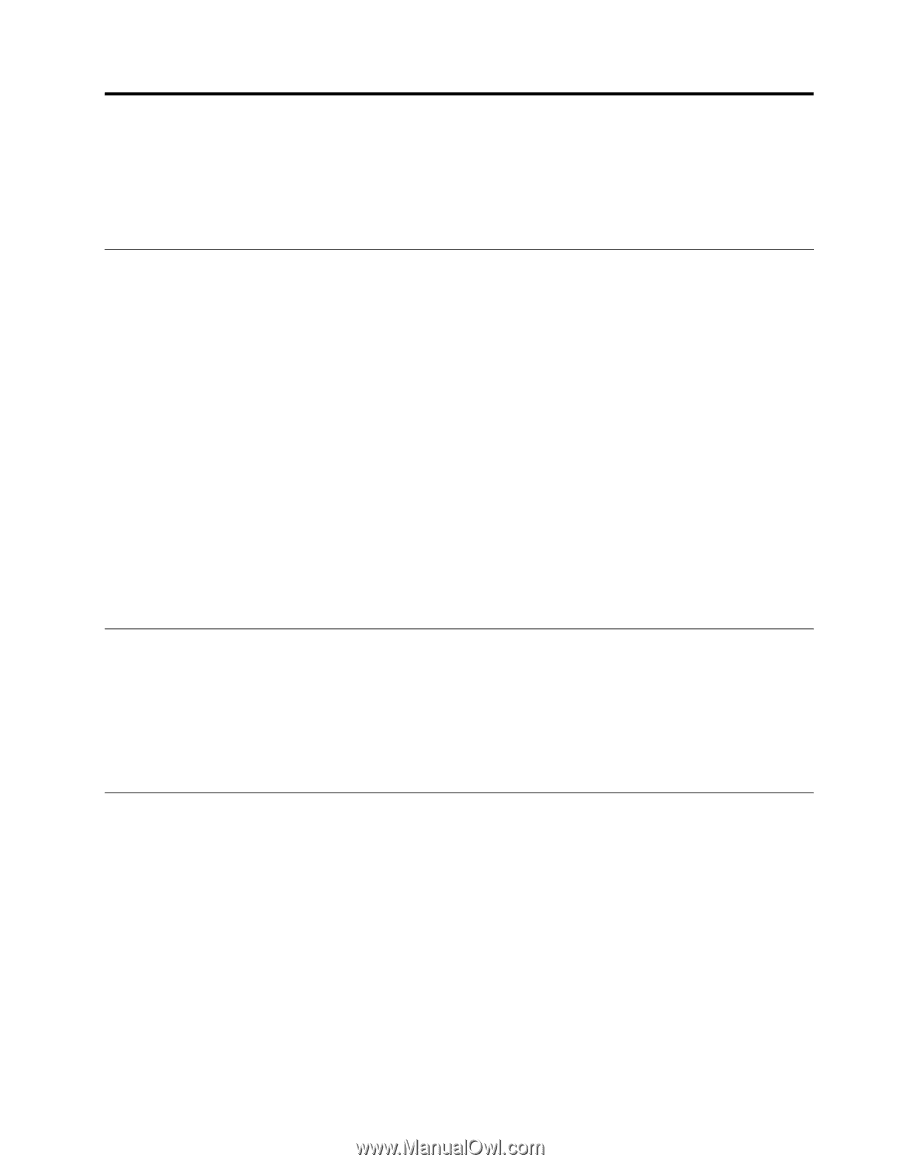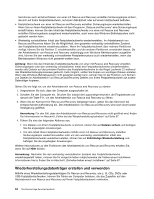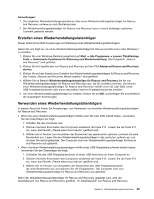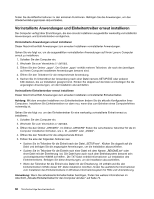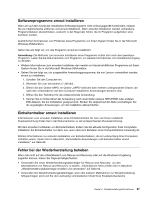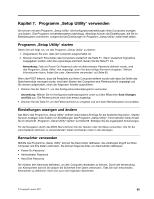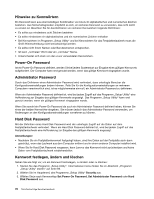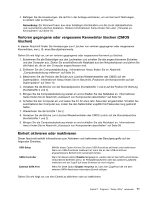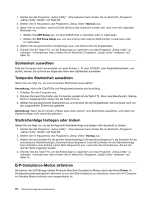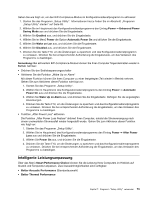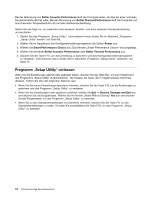Lenovo ThinkCentre Edge 91 (German) User Guide - Page 81
Kapitel 7. Programm Setup Utility verwenden, Programm „Setup Utility“ starten
 |
View all Lenovo ThinkCentre Edge 91 manuals
Add to My Manuals
Save this manual to your list of manuals |
Page 81 highlights
Kapitel 7. Programm „Setup Utility" verwenden Sie können mit dem Programm „Setup Utility" die Konfigurationseinstellungen Ihres Computers anzeigen und ändern. Das Programm ist betriebssystemunabhängig. Allerdings können die Einstellungen, die Sie im Betriebssystem vornehmen, entsprechende Einstellungen im Programm „Setup Utility" außer Kraft setzen. Programm „Setup Utility" starten Gehen Sie wie folgt vor, um das Programm „Setup Utility" zu starten: 1. Vergewissern Sie sich, dass der Computer ausgeschaltet ist. 2. Drücken Sie beim Einschalten des Computers wiederholt die Taste F1. Wenn wiederholt Signaltöne ausgegeben werden oder die Logoanzeige erscheint, lassen Sie die Taste F1 los. Anmerkung: Falls ein Power-On Password oder ein Administrator Password definiert wurde, wird das Programm „Setup Utility" erst angezeigt, wenn Sie das richtige Kennwort eingeben. Weitere Informationen hierzu finden Sie unter „Kennwörter verwenden" auf Seite 69. Wenn der POST erkennt, dass die Festplatte aus Ihrem Computer entfernt wurde oder dass die Größe des Speichermoduls verringert wurde, wird beim Starten des Computers eine Fehlernachricht angezeigt und Sie werden aufgefordert, einen der folgenden Schritte auszuführen: • Drücken Sie die Taste F1, um das Konfigurationsdienstprogramm aufzurufen. Anmerkung: Wählen Sie im Konfigurationsdienstprogramm unten auf dem Bildschirm Save Changes and Exit aus. Die Fehlernachricht wird nicht erneut angezeigt. • Drücken Sie die Taste F2, um die Fehlernachricht zu umgehen und sich beim Betriebssystem anzumelden. Einstellungen anzeigen und ändern Das Menü des Programms „Setup Utility" enthält verschiedene Einträge für die Systemkonfiguration. Starten Sie zum Anzeigen oder Ändern von Einstellungen das Programm „Setup Utility". Informationen hierzu finden Sie im Abschnitt „Programm „Setup Utility" starten" auf Seite 69. Befolgen Sie die angezeigten Anweisungen. Für die Navigation durch das BIOS-Menü können Sie die Tastatur oder die Maus verwenden. Die für die verschiedenen Aktionen zu verwendenden Tasten erscheinen unten in den Anzeigen. Kennwörter verwenden Mithilfe des Programms „Setup Utility" können Sie Kennwörter definieren, die unbefugten Zugriff auf Ihren Computer und Ihre Daten verhindern. Sie können folgende Arten von Kennwörtern definieren: • Power-On Password • Administrator Password • Hard Disk Password Sie müssen kein Kennwort definieren, um den Computer verwenden zu können. Durch die Verwendung von Kennwörtern können Sie jedoch die Sicherheit Ihrer Daten verbessern. Falls Sie sich entscheiden, Kennwörter zu definieren, lesen Sie zuvor die folgenden Abschnitte. © Copyright Lenovo 2011 69